Apple te ofrece 5 GB de espacio gratuito en su producto de almacenamiento en la nube nativo, iCloud. ¡Pero eso se llenará rápidamente! ¿Qué haces cuando todo ese espacio está lleno? aquí te muestro como liberar iCloud Almacenamiento en tu iPhone.
Si tienes un iPhone, es probable que te hayas encontrado con mucho temido "iCloud Notificación de almacenamiento lleno”.
Esto puede ser particularmente confuso para los usuarios que ni siquiera sabían que habían estado usando algo llamado iCloud ¡Almacenamiento, y mucho menos llenarlo!

Apple ofrece a todos sus clientes 5 GB de espacio gratuito en su producto nativo de almacenamiento en la nube, iCloud. Pero, ¿qué haces cuando todo ese espacio está lleno?
La buena noticia es que hay algunas maneras diferentes de solucionar este problema.
Reddit es un gran lugar para aprender más sobre iCloud problemas de almacenamiento. Aquí hay algunas publicaciones de Reddit que creo que te resultarán interesantes. ¡Échales un vistazo y únete a la discusión!
Pero antes de analizar cómo puede deshacerse de estas molestas notificaciones y evitar que el problema regrese, echemos un vistazo a qué es exactamente iCloud Almacenamiento es y por qué se le informa que está lleno.
Resumen: ¿Cómo puedes liberar iCloud almacenamiento en tu iPhone?
- Si sigue recibiendo la "iCloud Notificación de almacenamiento lleno”, es una advertencia de que debe limpiar el almacenamiento en iCloud.
- Hay tres formas principales de hacer esto: puede eliminar archivos de iCloud, elimine las copias de seguridad antiguas o pague por más espacio.
- También puede ignorar la notificación cerrándola, pero obviamente, esto no soluciona el problema en sí.
Que es iCloud ¿Y, cómo funciona?
Es posible que Apple haya revolucionado la industria cuando se trata de productos tecnológicos intuitivos y fáciles de usar, pero parece que a la compañía le encanta hacer las cosas innecesariamente complicadas cuando se trata de variedad de productos.
Solo en su iPhone, es probable que tenga lo siguiente: iCloud Almacenamiento, iCloud Apoyo, iCloud Manejar, iCloud Biblioteca de fotos y Mi secuencia de fotos.
Entonces, ¿cuál de estos exactamente está lleno y por qué?
Si todo esto te hace querer rendirte y tirar tu iPhone por la ventana, no estás solo. Vamos a desglosarlo y hacer las cosas un poco más simples.
iCloud Almacenamiento
En la era digital actual, los servicios en la nube se han convertido en una parte esencial de nuestra vida diaria.
Ya sea almacenando nuestras fotos en Google Fotos o usando Google Conduzca para compartir documentos y colaborar, los servicios en la nube nos han facilitado la vida.
Con la creciente demanda de alojamiento web, se ha vuelto más importante que nunca tener acceso a soluciones de alojamiento confiables y asequibles.
Además, la gestión de archivos adjuntos de correo electrónico y la configuración de preferencias del sistema también se ha convertido en una parte integral de nuestras actividades en línea.
Al usar estas herramientas y servicios de manera efectiva, podemos asegurarnos de aprovechar al máximo el potencial de Internet y optimizar nuestras vidas digitales.
Todos los iPhones vienen con 5GB gratis iCloud almacenamiento. Este es el nativo de Apple solución de almacenamiento en la nube.
¿Por qué tener un sistema de almacenamiento en la nube en tu teléfono? Bueno, míralo de esta manera: ¿cuántas veces has estado a punto de dejar caer tu teléfono en el inodoro? ¿O lo tiró a tientas mientras tomaba una foto en un ángulo incómodo?
El daño o destrucción de su dispositivo también destruirá todos los archivos o datos almacenados localmente en el dispositivo.
Sin embargo, si ha realizado una copia de seguridad de todos sus archivos importantes en la nube, puede estar tranquilo sabiendo que es seguro sin importar cuán torpe o propenso a los accidentes sea.
iCloud Backup
Para muchos usuarios de teléfonos inteligentes, los mensajes de texto, las bibliotecas de fotos y los videoclips son algunos de los datos personales más importantes almacenados en sus dispositivos.
Los mensajes de texto pueden contener información importante y conversaciones sentimentales, mientras que las bibliotecas de fotos y los videoclips capturan recuerdos irreemplazables.
Es importante hacer una copia de seguridad de estos datos con regularidad para garantizar que no se pierdan en caso de falla del dispositivo, eliminación accidental u otro problema.
Afortunadamente, hay varias opciones disponibles para realizar copias de seguridad de mensajes de texto, bibliotecas de fotos y videoclips, incluido el uso de servicios basados en la nube, la transferencia de archivos a una computadora o el uso de una aplicación de copia de seguridad diseñada específicamente para este propósito.
Al tomarse el tiempo para hacer una copia de seguridad de sus datos, puede estar seguro de que sus recuerdos y conversaciones importantes están seguros y protegidos.
iCloud La copia de seguridad es la característica que tienen todos los iPhones y iPads que automáticamente hace una copia de seguridad de su dispositivo para iCloud Almacenamiento.
iCloud La copia de seguridad es una gran característica (por las razones mencionadas anteriormente), pero desafortunadamente, las copias de seguridad do ocupar mucho espacio en tu iCloud Almacenamiento.
iCloud Conducir
iCloud Drive es una incorporación más reciente a la familia de productos de Apple. Se puede usar en todos los dispositivos Apple, incluidas las computadoras portátiles Mac, y se usa para sync archivos en iCloud.
En pocas palabras, es la versión nativa e integrada de Apple de Google Manejar. Documentos y archivos almacenados en iCloud Drive también ocupa espacio en iCloud Almacenamiento.
iCloud Fototeca
Como su nombre indica, iCloud La biblioteca de fotos hace una copia de seguridad de todas sus fotos y videos en iCloud y te permite acceder a ellos desde cualquiera de tus dispositivos Apple.
Debido a que los archivos de fotos y videos son generalmente bastante grandes, las copias de seguridad del iCloud La biblioteca de fotos ocupa mucho espacio en su iCloud Almacenamiento.
Uno de los mayores defectos con el general iCloud ecosistema es redundancia: si estas usando iCloud Copias de seguridad y iCloud Biblioteca de fotos, estás haciendo una copia de seguridad de tus fotos dos veces.
Fotos Biblioteca hace una copia de seguridad de sus fotos y Copias de seguridad hace una copia de seguridad de todo su teléfono. No puede acceder a sus archivos de fotos o videos individuales en Copias de seguridad (porque las copias de seguridad se almacenan como un gran archivo de datos), pero están ahí, ocupando espacio de almacenamiento.
Transmisión de mis fotos
My Photos Stream es otra herramienta de almacenamiento en la nube de Apple. Funciona de manera similar a la iCloud Biblioteca de fotos, ya que hace una copia de seguridad de todas sus fotos y videos y los hace accesibles en todos sus dispositivos Apple.
Sin embargo, hay una diferencia crucial: My Photos Stream no ocupar espacio en iCloud Almacenamiento.
¿Cómo puedo liberar espacio en iCloud ¿Almacenamiento?
Si es usuario de iPhone, iPad o iPod Touch, es posible que haya experimentado la frustración de quedarse sin iCloud Espacio de almacenamiento.
Afortunadamente, hay varias formas de liberar iCloud espacio y administrar su iCloud almacenamiento de forma más eficaz.
Una opción es eliminar fotos y otros archivos multimedia de su iCloud Fototeca o iCloud Manejar.
También puede eliminar las copias de seguridad del dispositivo y los archivos eliminados recientemente, y administrar su límite de almacenamiento actualizando su iCloud almacenamiento de cuenta. Es importante tener en cuenta que eliminar archivos de iCloud también los eliminará de todos sus dispositivos conectados a su ID de Apple.
Al seguir estos pasos, puede liberar iCloud espacio y mantenga las copias de seguridad de su dispositivo y otros datos importantes seguros y protegidos.
Cuando piensas en todos los diferentes datos de los que se hace una copia de seguridad iCloud, no es de extrañar los míseros 5 GB de libre iCloud El espacio de almacenamiento se llena muy rápido.
Entonces, ¿qué puedes hacer para solucionar el problema?
1. Cierra la Notificación

Esta no es realmente una forma de reparar el problema, es más una forma de evitarlo. Si el "iCloud La notificación Storage Is Full” llega en un mal momento, siempre puede descartarla. Sin embargo, no hay una forma permanente de desactivar la notificación.
Por muy tentador que sea simplemente ignorarlo, la notificación existe para informarle que tiene un problema de almacenamiento.
Tarde o temprano, tendrá que dejar de presionar "cerrar" y encontrar una solución.
2. Eliminar archivos y fotos antiguos
La primera y más obvia forma de resolver el problema es eliminar algunos de los archivos que acaparan todos sus iCloud espacio.
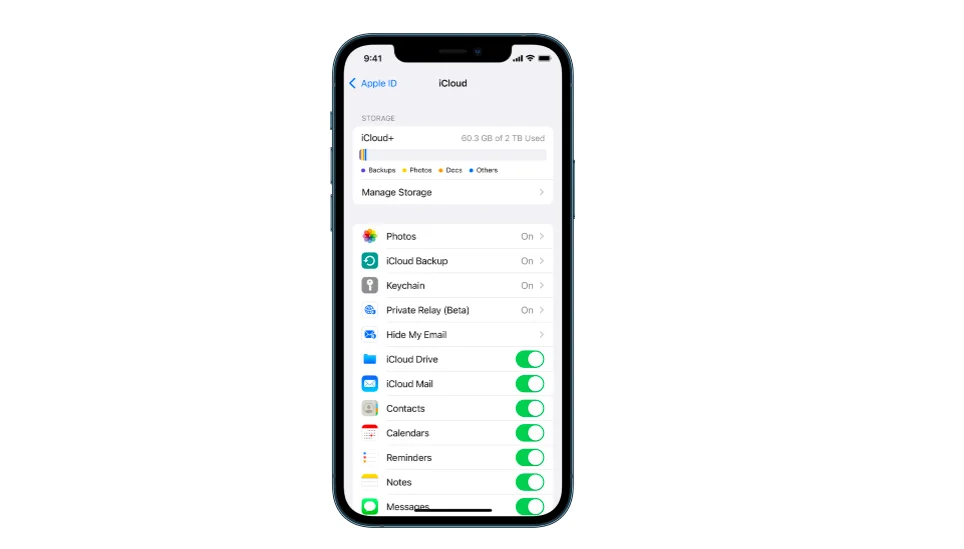
Es fácil acceder a su iCloud Almacenamiento desde tu iPhone. Simplemente:
- Ir a la configuración
- Haga clic en su nombre
- Seleccione "iCloud"
- Luego seleccione "Administrar almacenamiento".
Una vez que esté allí, debería poder ver un gráfico que desglosa qué tipos de archivos ocupan más espacio en su iCloud Almacenamiento.
Debajo de esto, también podrá ver qué aplicaciones están configuradas para realizar copias de seguridad en iCloud. Si desea ahorrar espacio en el futuro, puede ajustarlos para que solo se realicen copias de seguridad de ciertas aplicaciones. iCloud.
Sin embargo, hacer esto no solucionará su problema actual de almacenamiento completo. Para eso, puede intentar eliminar archivos y carpetas de los que haya realizado una copia de seguridad en otro lugar o que no desee almacenar. iCloud Almacenamiento.
Para eliminar fotos y videos:
- Abre la aplicación Fotos
- Haga clic en "Fotos"
- Haga clic en "Seleccionar" y luego elija las fotos y videos que desea eliminar
- Haga clic en "Eliminar" (el ícono de la papelera), luego presione "Eliminar foto" para confirmar.
¡Simple y fácil!
3. Guardar fotos en Mis fotos Stream
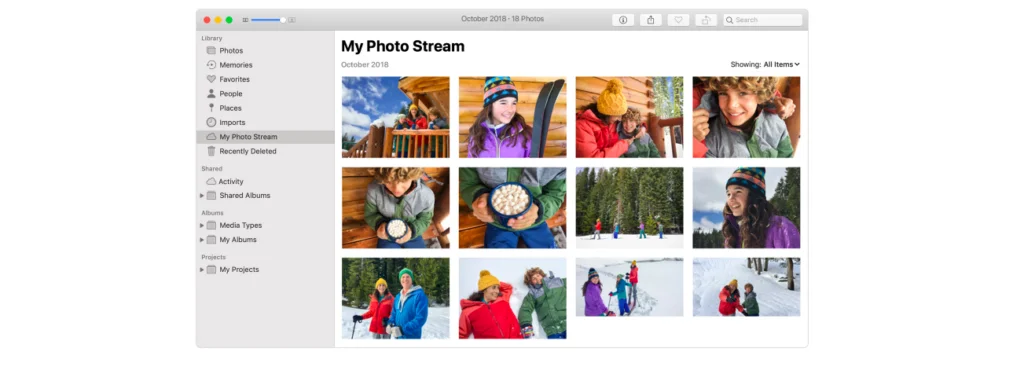
En este momento probablemente estés pensando, espera, si elimino mis fotos y videos de iCloud Almacenamiento o desactivar las copias de seguridad de la biblioteca de fotos, ¡perderé todas mis fotos si algo le sucede a mi teléfono!
Afortunadamente, hay una manera fácil de evitar este enigma.
Simplemente abra My Photo Stream en su Mac o PC, y su iPhone cargará todas sus fotos en My Photo Stream cada vez que lo haga. syncs (Nota: su teléfono debe estar conectado a Wi-Fi para que My Photo Stream funcione). sync).
Recuerda, Mi Photo Stream no ocupa espacio en iCloud Almacenamiento. Por lo tanto, todas las fotos respaldadas en My Photo Stream estarán sanas y salvas en la nube sin contar con sus 5 GB de espacio de almacenamiento.
Los archivos de fotos y videos ocupan una cantidad increíble de espacio, por lo que eliminar estos dos tipos de archivos de su iCloud es muy probable que resuelva su problema de almacenamiento completo.
Para acceder a My Photo Stream en su Mac, vaya a Fotos > Álbumes > My Photo Stream.
Para acceder desde su iPhone, simplemente haga lo mismo: Fotos > Álbumes > Mi secuencia de fotos (Nota: Mi secuencia de fotos solo está disponible en iOS 8 o posterior).
4. Eliminar copias de seguridad antiguas
Como mencioné anteriormente, otra cosa que ocupa una tonelada de espacio en iCloud is copias de seguridad. Si desea liberar espacio de almacenamiento rápidamente, puede intentar eliminar las copias de seguridad antiguas de iCloud Almacenamiento.
Para eliminar copias de seguridad antiguas:
- Ir a la configuración
- Haga clic en su nombre, luego seleccione “iCloud"
- Haga clic en "Administrar almacenamiento", luego en "Copias de seguridad"
- Haga clic en la copia de seguridad del dispositivo anterior, luego seleccione "Eliminar copia de seguridad"
- Haga clic en "Eliminar copia de seguridad" nuevamente para confirmar.
¡Y eso es! Dado que su dispositivo realiza copias de seguridad periódicas, existe poco riesgo de eliminar las antiguas.
5. Pague por más espacio

Si nada más funciona, siempre puede pagar por más espacio de almacenamiento. iCloud ofrece tres planes Plus: 50GB por $0.99/mes, 200GB por $2.99/mes y 2TB por $9.99/mes.
iCloud es un sólido proveedor de almacenamiento en la nube, pero está lejos de ser perfecto y, afortunadamente, no es su única opción.
Hay algunos impresionante iCloud alternativas en el mercado que son compatibles con los dispositivos Apple (incluido su iPhone) y ofrecen precios más competitivos y mejores funciones de seguridad.
La mayoría de los mejores proveedores de almacenamiento en la nube, como pCloud, Sync.comy paseo en hielo, tiene aplicaciones que son compatibles con iPhone y se pueden descargar e instalar fácilmente desde la tienda de aplicaciones.
(PD Ambos pCloud y Icedrive ofrecen una oferta muy generosa y asequible ofertas de almacenamiento en la nube de por vida ahora mismo)
Envolver
Como puede ver, no hay necesidad de entrar en pánico cuando el “iCloud Aparece la notificación El almacenamiento está lleno.
Hay varias maneras de solucionar el problema, e incluso puede verlo como una oportunidad para aumentar la seguridad de sus documentos y archivos importantes en su iPhone probando un proveedor de almacenamiento en la nube diferente como pCloud or Sync.com.
